
Peter Holmes
0
1271
322
 Avez-vous un lecteur flash un peu douteux? Êtes-vous juste un geek et aimez-vous faire des vérifications contre”¦ bien tout ce que vous pouvez exécuter des tests? Craignez-vous que votre lecteur flash échoue?
Avez-vous un lecteur flash un peu douteux? Êtes-vous juste un geek et aimez-vous faire des vérifications contre”¦ bien tout ce que vous pouvez exécuter des tests? Craignez-vous que votre lecteur flash échoue?
Si vous avez répondu oui à l'une ou l'autre (ou à la totalité) de ces trois questions, ai-je une application gratuite pour vous! Je l'utilise depuis un petit moment maintenant et je dois dire qu'il fait exactement ce qu'il dit qu'il fera. Il recherchera des blocs défectueux ou des erreurs de lecture et d’écriture sur votre clé USB..
Pensez-y que vous testez votre clé USB et que cela fonctionne également pour les autres lecteurs normaux.
Les disques SSD sont toujours très chers et vous ne voulez pas commencer à utiliser un disque endommagé, vous pouvez également l'utiliser pour tester ces disques.
La page d'accueil de cette petite application est en russe et se trouve à l'adresse http://mikelab.kiev.ua. Un lien de téléchargement direct est disponible pour nos amis non russophones, ici http://mikelab.kiev.ua/PROGRAMS/ChkFlsh. bien sûr, vous pouvez toujours traduire la page en utilisant un nombre quelconque d’outils de traduction Web, mais nous essayons de vous faciliter la tâche.?
Mise à jour: j'ai également trouvé une version anglaise du site ici: http://mikelab.kiev.ua/index_en.php?page=PROGRAMS/programs_en
Voyons ce que ChkFlsh peut faire! Longue histoire courte cette application a la capacité de lire et écrire à chaque bloc ou secteur de votre clé USB. Pourquoi voudriez-vous faire cela? Cela simule les activités de lecture et d’écriture sur votre lecteur, ce qui vous indique si votre lecteur est sur le point de se mettre en panne. Après avoir téléchargé et ChkFlsh, vous aurez trois fichiers, un exécutable, un fichier texte et un fichier .bat (appelé Danger.bat).
Le fichier danger.bat exécutera ChkFlsh avec l'option / ALL et lancera l'interface graphique de ChkFlsh comme vous pouvez le voir ci-dessous. Si vous exécutez seulement ChkFlsh.exe, vous ne verrez que des lecteurs flash. Ce test complet détruira les données sur votre lecteur d'où le nom de fichier DANGER!
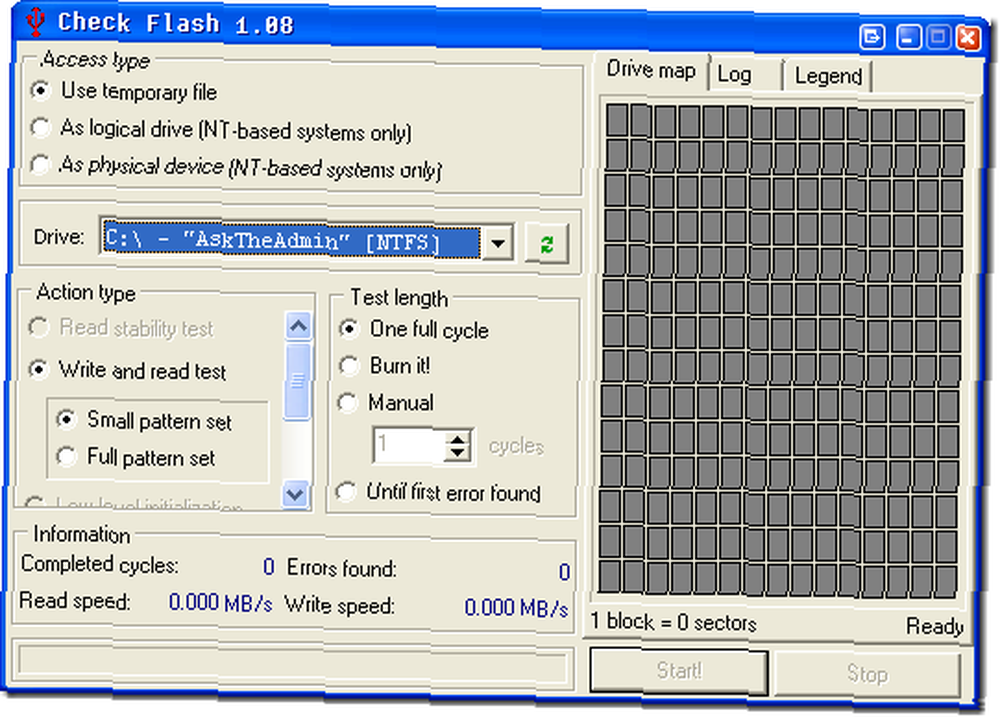
Je viens de tirer le menu déroulant Drive et choisissez un lecteur flash comme vous pouvez le voir:

Je choisis la deuxième option à utiliser comme lecteur logique et sélectionne K: \ my 2gb Cruzer. Sauf si vous souhaitez supprimer toutes les données de votre lecteur, vous ne devez utiliser que le test de stabilité Read.. ENCORE, L'ESSAI D'ÉCRITURE ET DE LECTURE ESSUIE VOTRE LECTEUR! Vous devrez le formater pour l'utiliser à nouveau! IL FAUT SE MÉFIER!
J'ai choisi l'option Un cycle complet pour la durée du test. Et puis je frappe début:
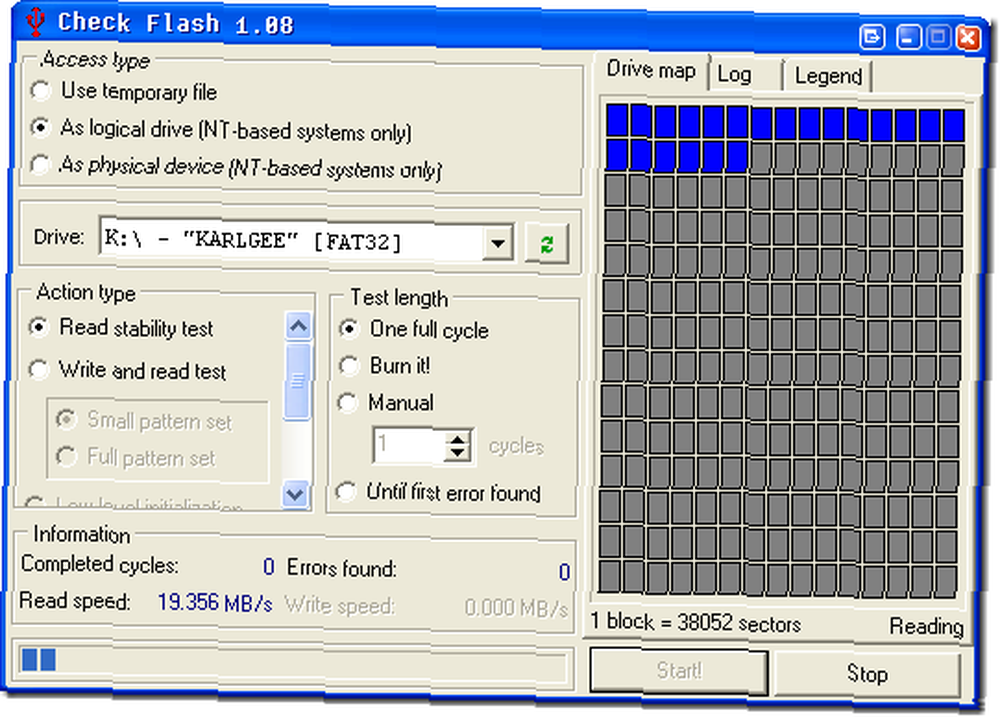
Vous pouvez également voir une ancienne fenêtre de défragmentation / vérification du disque de l'école affichant une représentation de votre lecteur. La légende est la suivante:
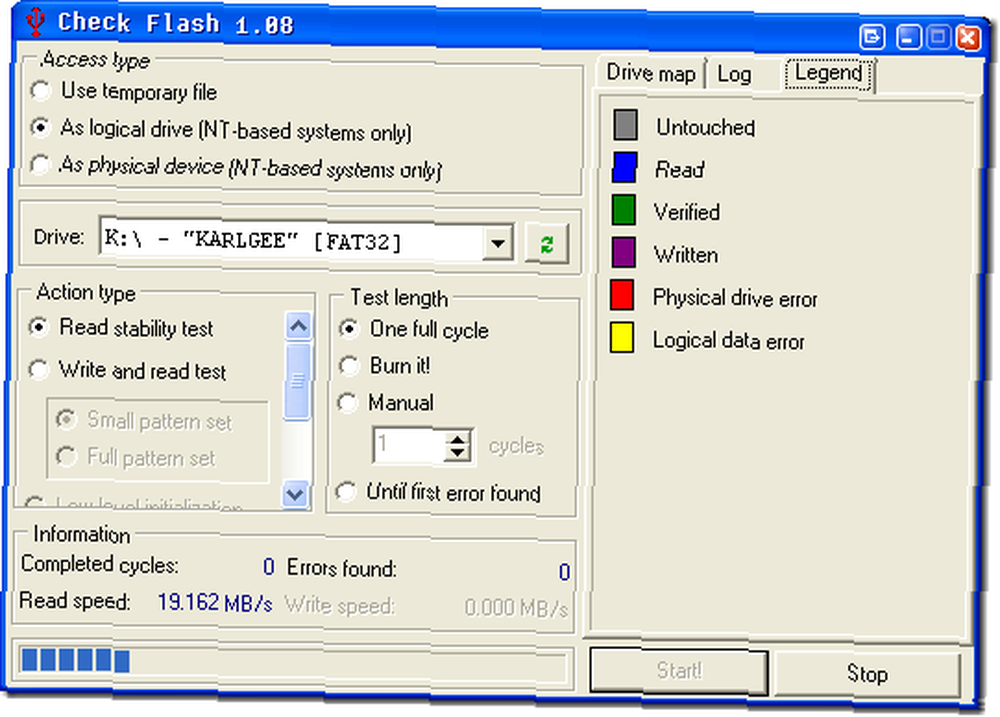
Le lecteur a parcouru tout en marquant tout comme Lecture (bleu), puis commence à vérifier en marquant les blocs en vert comme vous pouvez le voir ci-dessous:

Ainsi, lors de la lecture de vos données, il affectera une couleur à chaque bloc afin que vous puissiez voir ce qui se passe. Les erreurs et la vitesse de lecture se trouvent au bas de la fenêtre des applications.
Une fois terminé, vous verrez un écran semblable à celui-ci:

Et si vous cliquez sur l'onglet Journal, vous verrez vos résultats en anglais clair..
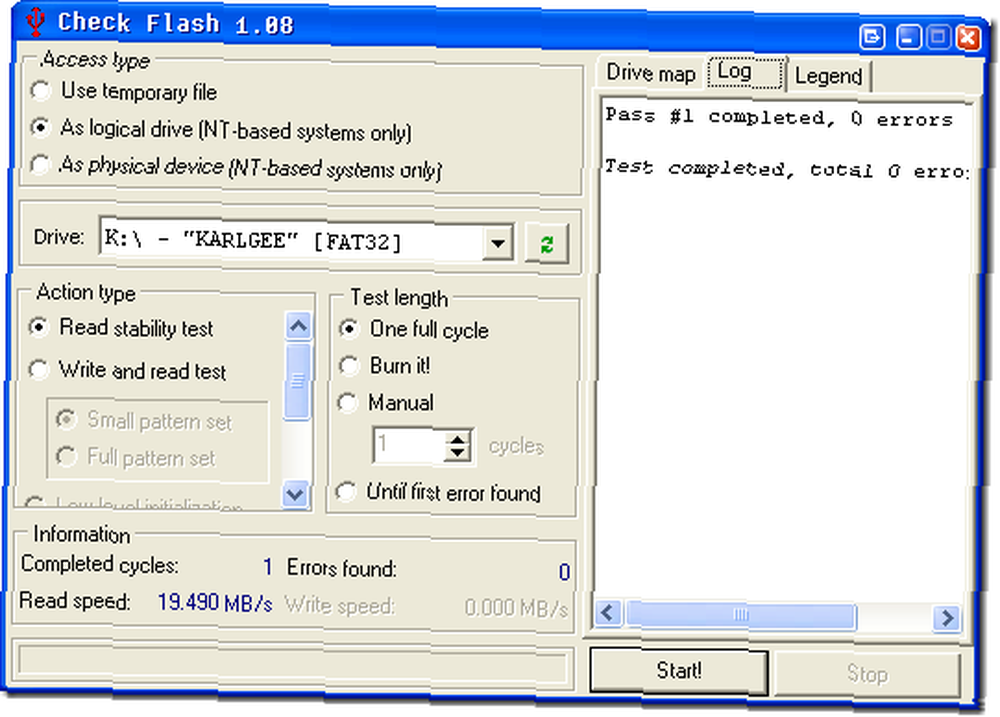
Awesome, mon lecteur flash est stable et je peux continuer à stocker tous ces documents et applications pornos importants sur ce site :)
Vous pouvez exécuter ChkFlsh avec beaucoup de commutateurs que vous pouvez trouver dans leur fichier texte inclus. En d'autres termes, vous pouvez utiliser toutes les applications prévues via une ligne de commande ou un fichier de traitement par lots. J'ajoute cette information à cet article pour référence ici:
/ All Afficher tous les lecteurs / périphériques disponibles (uniquement amovibles)
/ Accès: présélectionner “Type d'accès” (voir astuces sur les boutons radio)
/ Action: présélectionner “Type d'action” (voir astuces sur les boutons radio)
/ Pattern: présélectionner un motif pour “Écrire et lire le test” (voir les astuces
sur les boutons radio)
/Fichier:”” Définir le nom du fichier pour “Enregistrer l'image” ou “Charger l'image” passe unique
/ TestLen: présélectionner “Longueur d'essai” (voir astuces sur les boutons radio)
/ TestCount: Définir la valeur pour “Manuel” nombre de tests
/ Sure Supress avertissements sur les opérations destructives
/Début:”” Démarrage immédiat du processus pour le lecteur ou le périphérique spécifié
(“” est un premier personnage dans la liste déroulante des
type d'accès sélectionné: “C” ou “RÉ:” ou “E: \” pour temporaire
accès au fichier ou au lecteur logique; “0” ou “1:” ou “2: \” pour
type d'accès au périphérique physique). Si aucun lecteur ou périphérique ne
trouvé, message d'erreur affiché et aucun processus démarré.Exemples:
ChkFlsh.exe / Accès: 1 / Action: 1 / Modèle: 1 / Bien sur / Début:”Z: \”
Sélectionne “En tant que lecteur logique” Type d'accès, “Écrire et lire
tester” avec “Ensemble de modèle complet”, supprimer l'avertissement concernant
effacement des données pendant le test et le processus de démarrage avec ces
options pour conduire “Z: \”ChkFlsh.exe / Accès: 2 / Action: 3 / Fichier:”C: \ image.img” /Début:”4: \”
Stocke l’image complète du périphérique numéro 4 dans le fichier C: \ image.imgChkFlsh.exe / TestLen: 3
Sélectionner par défaut “Jusqu'à la première erreur trouvée” longueur d'essai et
attendre toute autre saisie de l'utilisateur
Avez-vous une autre méthode pour tester les lecteurs Flash? Mettez-vous votre SSD à l'épreuve? Faites le nous savoir dans les commentaires!











